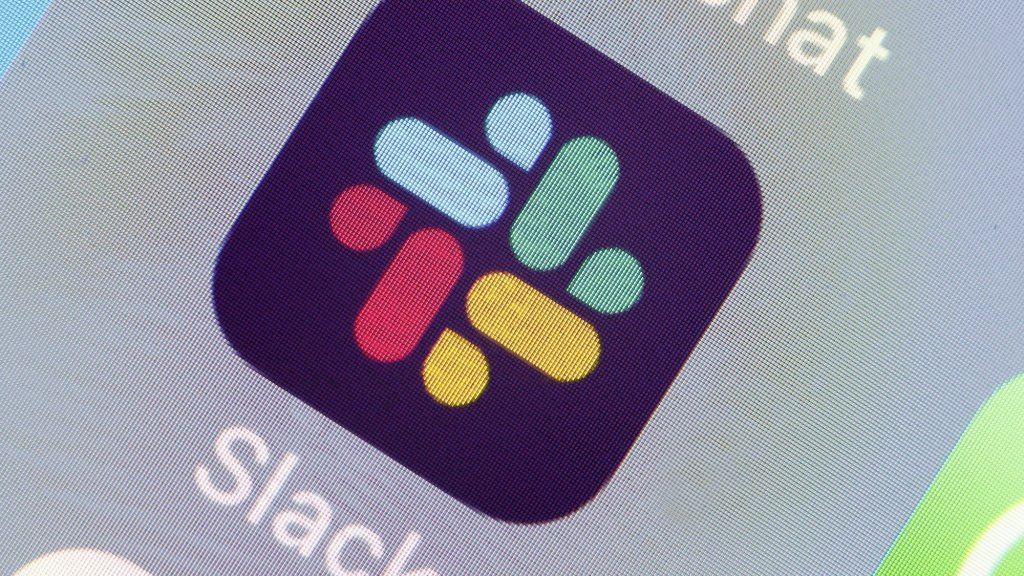PC가 1 ~ 2 년 된 것입니다. 부팅하는 데 시간이 오래 걸립니다. 느리게 실행됩니다. 그리고 디스크 공간이 부족합니다.
새 것을 살 시간 이지요?
아니. 문제는 컴퓨터가 아니라 컴퓨터에 허용 된 문제입니다.
에 따르면 크리스 코프 의 설립자이자 CEO SlimWare 유틸리티 , 개인용 컴퓨터를 청소, 수리, 업데이트 및 최적화 할 수있는 제품군을 제공하고 선택적 응용 프로그램과 불필요한 시작 항목을 제거하면 부팅 속도가 40 % 이상 증가하고 하드 드라이브 공간을 확보 할 수있는 회사입니다.
재활 중독자 니콜 커티스 순 가치
그래서 저는 모든 PC의 성능을 극적으로 향상시킬 수있는 간단한 방법을 Cope에 요청했습니다.
이전 컴퓨터에도 동일한 조언이 적용되기 때문에 방금 새 컴퓨터를 구입했고 올바른 시작을 원한다고 가정하여 시작하겠습니다.
제거 할 항목 : 새 컴퓨터에는 다양한 프로그램이 사전 설치되어 있습니다. 대부분은 시작할 때 실행되고 백그라운드에서 계속 실행됩니다. 필요하지 않은 응용 프로그램에는 게임, 지원 및 설명서를 제공하는 프로그램, 온라인 쇼핑 응용 프로그램, 절대 사용하지 않을 브라우저 (또는 두 개), 게임 및 일부 바이러스 백신 소프트웨어가 포함됩니다.
이동 제어판 -> 프로그램 추가 또는 제거 필요하지 않은 것은 제거합니다. 또는 SlimWare의 슬림 컴퓨터 ; 무료입니다.
대부분의 사전 설치된 바이러스 백신 프로그램은 컴퓨터 제조업체와 바이러스 백신 공급자 간의 합의 결과입니다. 바이러스 백신 보호가 필요하므로 많은 구독 기반 응용 프로그램을 전송할 수 있으므로 설치된 프로그램이 이미 소유하고 있는지 먼저 확인하십시오.
바이러스 백신 소프트웨어를 소유하고 있지 않고 비용을 지불하고 싶지 않은 경우 몇 가지 좋은 무료 바이러스 백신 프로그램이 있습니다. Microsoft 보안 기초 하나이고 평균 과 Avast 또한 매우 인기가 있습니다.
사용할 바이러스 백신 소프트웨어를 결정하고 평가판이 만료 될 때 비용을 지불하지 않을 경우 사전 설치된 모든 소프트웨어를 포함하여 사용하지 않을 모든 소프트웨어를 제거하십시오. 많은 사람들이 두 개 이상의 바이러스 백신 프로그램을 설치했으며 두 개를 실행하는 것은 잠금, 블루 스크린 및 기타 문제의 주요 원인입니다.
업데이트 할 사항 : 항상 Windows를 업데이트하십시오. 이동 스타트 -> 프로그램들 -> 윈도우 업데이트 자동 업데이트를 켭니다.
그런 다음 설치된 드라이버를 업데이트하십시오. 일부는 수정 된 버그가 있습니다. 드라이버를 찾고 업데이트하는 방법을 모르는 경우 SlimDrivers , SlimWare의 무료 드라이버 유지 관리 및 업데이트 유틸리티.
그런 다음 업데이트 어도비 벽돌 Acrobat (또는 Reader) 및 자바 . Adobe와 Java는 업데이트되지 않으면 심각한 감염 위험을 유발하는 두 가지 프로그램입니다. 보안 결함이 발견되면 소프트웨어를 업데이트하고 업데이트 이유를 알립니다. 업데이트를 설치하지 않으면 범죄자에게 집에 침입하는 방법을 알리는 것과 비슷합니다. 이 두 프로그램을 항상 업데이트하십시오.
설치할 것 : 그런 다음 아직 설치하지 않은 경우 사용할 계획 인 Office와 같은 프로그램을 설치합니다.
Cope는 '아마도'프로그램을 설치하지 마십시오. 제거하는 것을 기억하지 못할 것입니다.
그런 다음 컴퓨터가 정리되고 업데이트되고 바이러스 백신 보호가 적용되면 이미징 또는 백업 소프트웨어를 사용하여 최적화 된 백업을 만듭니다. 노턴 고스트 하나의 인기 제품입니다. 이렇게하면 나중에 문제가 발생할 경우 컴퓨터를 쉽게 복원 할 수 있습니다.
이제 구형 컴퓨터의 성능을 향상시키는 방법을 살펴 보겠습니다.
정리할 사항 : 파일로 시작하십시오. Cope는 약 1 년 동안 정리되지 않은 컴퓨터에는 일반적으로 히스토리 파일, 로그 파일, 임시 파일, 최근에 저장된 파일 등 약 10GB의 데이터 파일이 있습니다. 이로 인해 하드 드라이버가 더 열심히 작동하고 성능이 느려집니다.
오래된 파일을 정리하는 한 가지 방법은 시작 –> 액세서리 –> 시스템 도구 –> 디스크 정리 과 디스크 조각 모음 . 또는 SlimWare의 SlimCleaner , 커뮤니티에서 제공 한 피드백을 사용하여 PC를 정리하고 최적화하는 도구입니다.
그런 다음 사용하지 않는 응용 프로그램과 프로그램을 제거하는 데 집중하십시오. 실수로 프로그램을 설치했거나 사용을 중단하고 제거하지 않은 프로그램을 다운로드했을 수 있습니다. 모든 애플리케이션을 확인하고 여전히 관련성이 있고 필요한지 확인하세요.
그런 다음 브라우저를 확인하십시오. 시간이 지남에 따라 브라우저 속도를 저하시킬뿐만 아니라 화면을 어수선하게 만드는 여러 플러그인, 도구 모음 및 확장 프로그램을 설치했을 것입니다. 특히 바이러스를 모두 업데이트하지 않으면 바이러스에 더 취약해질 수 있습니다. 필요하지 않은 항목은 제거합니다 (저와 같은 경우 설치 한 항목의 약 80 %).
추가 할 사항 : 컴퓨터가 깨끗해지면 성능을 더욱 향상시키는 가장 좋은 방법은 RAM을 추가하는 것입니다.
대부분의 경우 100 달러 정도면 컴퓨터의 RAM 용량을 두 배로 늘릴 수 있습니다. (약 130 달러에 이전 컴퓨터의 RAM을 3 배로 늘 렸습니다.)
결과 : 저는 사무실에있는 최소 8 년 된 컴퓨터에서 Cope의 조언을 테스트하기로 결정했습니다. (이봐, 훌륭한 대화 시작입니다.)
저는 컴퓨터에 능숙하기 때문에 프로그램과 드라이버를 수동으로 제거하는 것으로 시작했습니다. 너무 빨리 낡아서 SlimWare의 무료 도구를 사용해 보았습니다. 먼저 SlimComputer를 실행 한 다음 SlimDrivers를 실행 한 다음 SlimCleaner를 실행했습니다.
사용하기 쉽고 작동합니다. 컴퓨터에서 몰랐던 것들을 많이 발견했습니다. 그리고 SlimWare 커뮤니티가 특정 프로그램 및 응용 프로그램에 대해 말합니다. . 어떤 경우에는 군중의 조언을 받아 들였고 다른 경우에는 그렇지 않았지만 어느 쪽이든 많은 것을 배웠습니다.
그래서 내 결과는 어땠습니까? 33 기가 바이트의 하드 드라이브 공간을 확보했습니다. 시작할 때 실행 된 4 개를 포함하여 17 개의 프로그램을 제거했습니다. RAM을 추가하기 전에도 컴퓨터 부팅 시간이 절반도되지 않았고 Photoshop과 같은 응용 프로그램은 약 20 % 더 빠르게 시작되었으며 Photoshop 내의 메모리 집약적 기능도 훨씬 더 빠르게 실행되었습니다.
RAM을 추가 한 후 성능이 더욱 향상되었습니다.
새 컴퓨터를 구입할 시간이 있습니까? 아니.